タイトル通りemacs-macの上にspacemacsをインストールしました。homebrewを利用しています。
インストールは .emacs.dを上書きせずに、別のフォルダにインストールする方法にしています。
Macにspacemacsをインストールするには、emacs-plusをインストールしてからspacemacsのファイルを持ってくる、というのが公式サイトでの方法です。
ですが、インストールしてみたところ日本語入力でちらつくのは相変わらずのようです。パッチがあるようですが、brewで簡単にインストールしたい。
そのため、以前から使っていたemacs-macの上にspacemacsをインストールしてみたら、問題なく動くようです。
ただし、
- インストールしてまだ2日目
- spacemacsを使うのははじめて
なので本当の挙動はわかりませんが。
emacs-plusの特徴は
ここ:https://github.com/d12frosted/homebrew-emacs-plus
に説明されています。
インストールは、まず、emacs-plusの代わりにemacs-macをインストール。
$ brew install emacs-mac $ ln -s /usr/local/Cellar/emacs-mac/emacs-26.1-z-mac-7.4/Emacs.app/ /Applications
このインストールは
ここ:https://github.com/railwaycat/homebrew-emacsmacport
その後は、spamcemacsの説明通り。
ここ:https://github.com/syl20bnr/spacemacs#default-installation
の「Alternate installations」にある手順でインストールしています。
$ mkdir ~/spacemacs $ git clone https://github.com/syl20bnr/spacemacs.git ~/spacemacs/.emacs.d $ HOME=~/spacemacs emacs
私はfishを使っているので
~> env HOME=$HOME/spacemacs emacs
別にインストールしたので、元のEmacsと共存させて起動することにします。
普通に元のEmacsが起動している状態から、以下のようにして別のインスタンスとしてspacemacsを起動しました。
$ HOME=$HOME/spacemacs open -n -a /Applications/Emacs.app ~> env HOME=$HOME/spacemacs open -n -a /Applications/Emacs.app
(2行目はfishの場合)
「open -n」の「n」は別のインスタンスを起動するオプションです。
optionについては簡単な記事にまとめているので参考にしてみてください。
ここ:https://oversleptabit.com/archives/4863
spacemacsに一気に移行すると混乱するし、私の場合たいていアンインストールしてやり直すことになるので、ぼちぼちカスタマイズしながら慣れるには便利な方法だと思います。
【HOMEを指定する方法の欠点】
HOME=~/spacemacs emacs と指定することでspacemacs(emacs)が、HOMEを「~」ではなく「~/spacemacs」と判断します。
なので、ファイルを作成するときに「~/foo.txt」と入力すると、実際は「~/spacemacs/foo.txt」が生成されてしまいます。
他に、.spacemacs.elに「~/org」などと指定すると「~/spacemacs/org」を探してしまうので「ファイルがない」というエラーが起こります。
「/Users/ユーザ名/org」のようにフルパスで指定すれば回避できます。
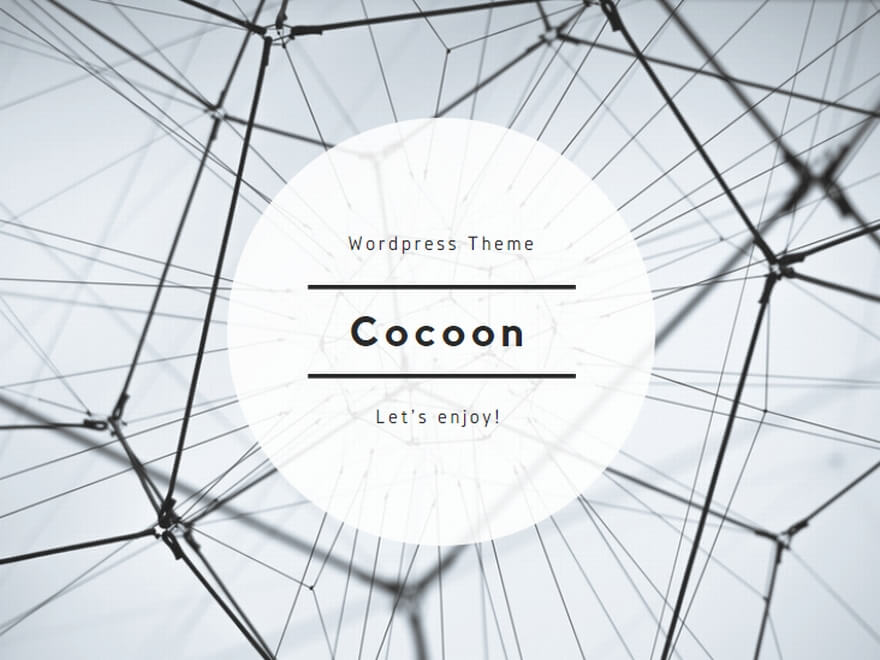
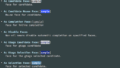
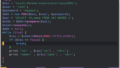
コメント